在官方店购买笔记本电脑后,验机仍然是必要的。即使是官方渠道,也可能存在运输损伤、误发配置或出厂瑕疵等问题。通过科学验机,可以确保设备符合预期,并为后续保修维权提供依据。以下是结合多个权威来源的验机步骤和注意事项,帮助你以最稳妥的方式完成验机:
 一、验机前的准备工作全程录像开箱收到快递时,当着快递员的面检查外包装是否完好(无破损、挤压、封条未拆),并全程录像记录开箱过程。若发现包装异常,建议拒收或联系客服处理。核对序列号检查外包装、机身底部、保修卡等处的序列号是否一致,并通过官网验证序列号的有效性和保修状态,确保非翻新或库存机。
一、验机前的准备工作全程录像开箱收到快递时,当着快递员的面检查外包装是否完好(无破损、挤压、封条未拆),并全程录像记录开箱过程。若发现包装异常,建议拒收或联系客服处理。核对序列号检查外包装、机身底部、保修卡等处的序列号是否一致,并通过官网验证序列号的有效性和保修状态,确保非翻新或库存机。 二、验机核心步骤1. 外观检查机身与屏幕:检查外壳是否有划痕、凹陷,屏幕保护膜是否完好,屏幕表面是否有坏点或亮点(可用纯色图片测试)。接口与螺丝:观察USB、HDMI等接口是否有插拔痕迹,检查螺丝是否有拧动或掉漆(可能为拆修机)。配件齐全性:确认充电器、说明书、保修卡等配件是否齐全且未使用过。2. 首次开机与系统验证运输模式验证:新机首次开机通常需连接电源(运输保护模式),若直接开机可能为二手或展示机。跳过联网激活:Windows系统开机时需跳过联网激活(联网后可能无法无理由退货)。Win11可通过 Fn+Alt+F4 跳过,Win10可直接选择“我没有网络”进入本地账户。
二、验机核心步骤1. 外观检查机身与屏幕:检查外壳是否有划痕、凹陷,屏幕保护膜是否完好,屏幕表面是否有坏点或亮点(可用纯色图片测试)。接口与螺丝:观察USB、HDMI等接口是否有插拔痕迹,检查螺丝是否有拧动或掉漆(可能为拆修机)。配件齐全性:确认充电器、说明书、保修卡等配件是否齐全且未使用过。2. 首次开机与系统验证运输模式验证:新机首次开机通常需连接电源(运输保护模式),若直接开机可能为二手或展示机。跳过联网激活:Windows系统开机时需跳过联网激活(联网后可能无法无理由退货)。Win11可通过 Fn+Alt+F4 跳过,Win10可直接选择“我没有网络”进入本地账户。 3. 硬件与配置检测核对配置信息:使用工具(如 图吧工具箱、AIDA64)检查CPU、内存、硬盘、显卡等硬件参数是否与购买配置一致。硬盘健康检测:通过 CrystalDiskInfo 查看硬盘通电次数和时间(新机通电次数一般≤20次,时间≤5小时)。屏幕测试:运行 DisplayX 或在线工具检测坏点、漏光、色彩均匀性(黑暗环境下用纯黑/白图片更明显)。4. 功能与性能测试外设检查:测试所有USB接口、摄像头、麦克风、扬声器、触控板及键盘按键是否正常。性能压力测试:使用 AIDA64 或 FurMark 进行CPU/GPU烤机测试,观察散热是否正常(温度建议≤85°C)。通过 CrystalDiskMark 测试硬盘读写速度是否符合标称值。电池健康:查看电池循环次数(新机应≤3次),并通过 BatteryInfoView 检查电池损耗率。
3. 硬件与配置检测核对配置信息:使用工具(如 图吧工具箱、AIDA64)检查CPU、内存、硬盘、显卡等硬件参数是否与购买配置一致。硬盘健康检测:通过 CrystalDiskInfo 查看硬盘通电次数和时间(新机通电次数一般≤20次,时间≤5小时)。屏幕测试:运行 DisplayX 或在线工具检测坏点、漏光、色彩均匀性(黑暗环境下用纯黑/白图片更明显)。4. 功能与性能测试外设检查:测试所有USB接口、摄像头、麦克风、扬声器、触控板及键盘按键是否正常。性能压力测试:使用 AIDA64 或 FurMark 进行CPU/GPU烤机测试,观察散热是否正常(温度建议≤85°C)。通过 CrystalDiskMark 测试硬盘读写速度是否符合标称值。电池健康:查看电池循环次数(新机应≤3次),并通过 BatteryInfoView 检查电池损耗率。 三、注意事项避免拆机:自行拆机可能导致保修失效,若发现硬件问题应联系官方售后处理。保留凭证:妥善保存发票、保修卡及验机记录,便于后续维权。谨慎联网与激活:确认无问题后再联网激活系统,避免影响退换货权益。四、官方店验机的必要性
三、注意事项避免拆机:自行拆机可能导致保修失效,若发现硬件问题应联系官方售后处理。保留凭证:妥善保存发票、保修卡及验机记录,便于后续维权。谨慎联网与激活:确认无问题后再联网激活系统,避免影响退换货权益。四、官方店验机的必要性官方店虽然信誉较高,但仍可能遇到以下问题:
运输损伤:快递暴力分拣导致外壳变形或屏幕损坏。配置误发:低配机误标或发错型号(需核对硬件参数)。出厂瑕疵:屏幕坏点、电池损耗等品控问题需用户自行发现。 总结
总结验机是保障消费者权益的关键步骤,建议按照 “外观检查→硬件验证→功能测试→性能压力测试” 的流程操作。对于非专业用户,使用 图吧工具箱 等集成工具可简化流程。若发现问题,及时联系官方售后处理,避免拖延导致维权困难。